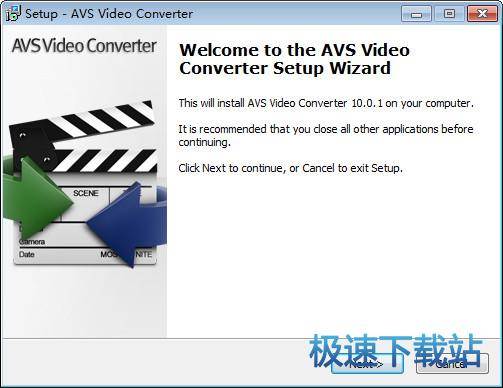视频格式转换工具AVS Video Converter安装教程
时间:2018-09-11 16:07:55 作者:Joe 浏览量:12
首先我们需要下载AVS Video Converter,下载解压后双击“AVS Video Converter v10.1.2.627.exe”出现安装界面:
- 进入下载

- AVS Video Converter 11.0.1.632 极速版
大小:63.7 MB
日期:2018/12/27 16:00:34
环境:WinXP, Win7, Win8, Win10, WinAll
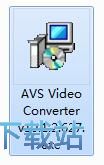
进入AVS Video Converter的安装向导。安装向导建议在开始安装AVS Video Converter之前先关闭电脑中的其他应用程序
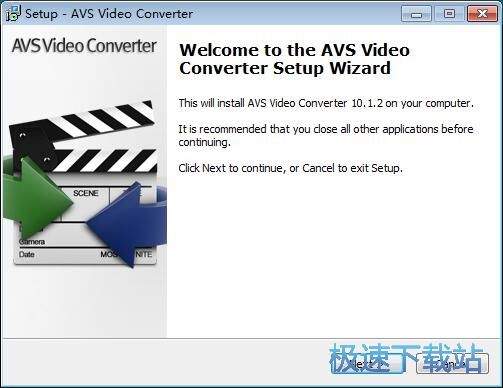
阅读AVS Video Converter的用户许可协议,阅读完成之后点击I accept the License Agreement and Privacy Policy我接受许可协议和隐私政策。必须接受协议才能继续安装AVS Video Converter;
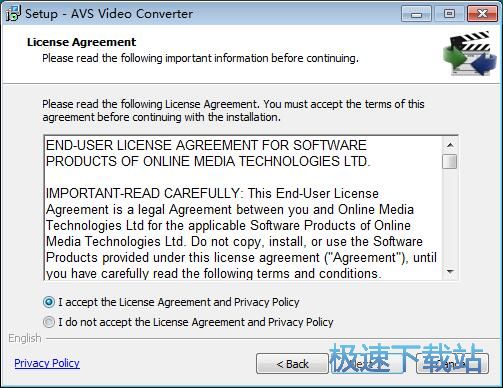
AVS Video Converter的默认安装路基是C:\Program Files\AVS4YOU\AVSVideoConverter。安装AVS Video Converter至少需要188.1MB的空闲磁盘空间。点击Browse浏览可以自定义设置软件的安装路径;
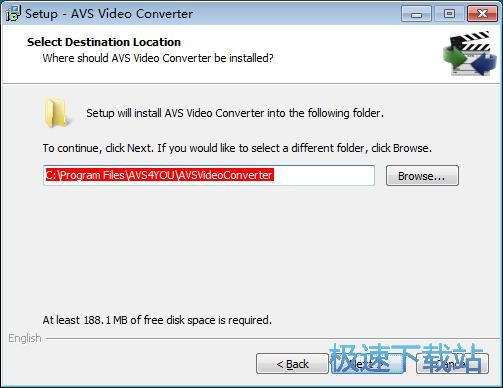
选择是否Create AVS Video Converter desktop icon创建桌面快捷方式、Integrate into the Windows Explorer context menu集成到Windows资源管理器上下文菜单中和Use system window frame (recommended)使用系统窗框(推荐)。将不需要执行的任务选项取消勾选即可;
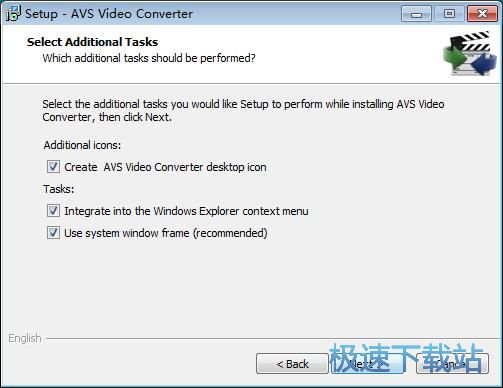
安装向导已经准备好可以开始安装AVS Video Converter了。点击Install安装就可以将AVS Video Converter安装到电脑中;
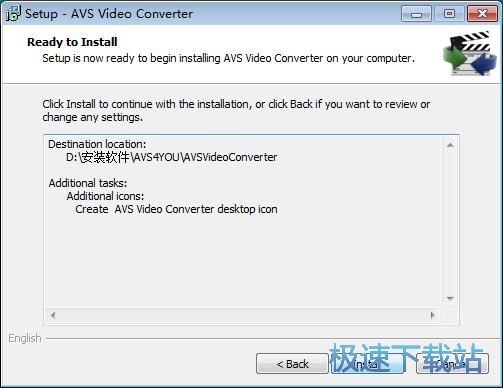
安装向导正在安装AVS Video Converter。软件安装的过程需要一点时间,请耐心等待软件安装按成;
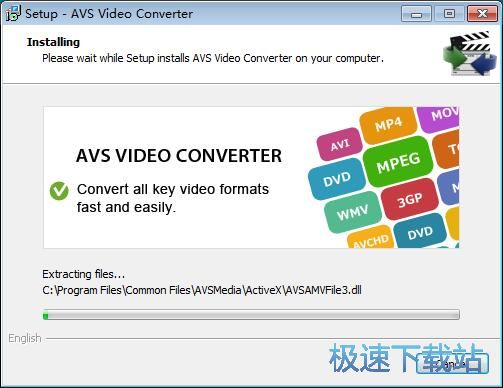
软件安装完成。这时候安装向导会提示软件安装完成。点击Finish完成,就可以退出AVS Video Converter的安装向导,并同时运行AVS Video Converter。
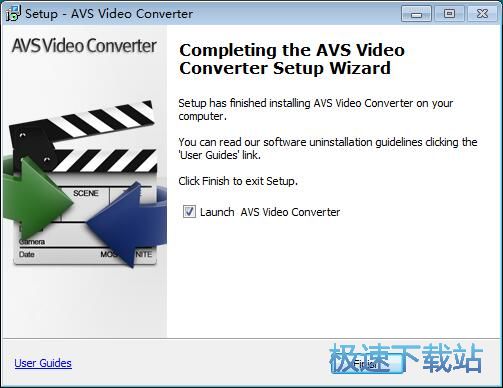
AVS Video Converter的安装教程就讲解到这里,希望对你们有帮助,感谢你对极速下载站的支持!
AVS Video Converter 11.0.1.632 极速版
- 软件性质:国外软件
- 授权方式:破解版
- 软件语言:英文
- 软件大小:65231 KB
- 下载次数:197 次
- 更新时间:2019/3/27 20:44:25
- 运行平台:WinAll...
- 软件描述:AVS Video Converter 是一个功能强大的多媒体视频文件转换工具,... [立即下载]
相关资讯
相关软件
- 怎么将网易云音乐缓存转换为MP3文件?
- 比特精灵下载BT种子BT电影教程
- 土豆聊天软件Potato Chat中文设置教程
- 怎么注册Potato Chat?土豆聊天注册账号教程...
- 浮云音频降噪软件对MP3降噪处理教程
- 英雄联盟官方助手登陆失败问题解决方法
- 蜜蜂剪辑添加视频特效教程
- 比特彗星下载BT种子电影教程
- 好图看看安装与卸载
- 豪迪QQ群发器发送好友使用方法介绍
- 生意专家教你如何做好短信营销
- 怎么使用有道云笔记APP收藏网页链接?
- 怎么在有道云笔记APP中添加文字笔记
- 怎么移除手机QQ导航栏中的QQ看点按钮?
- 怎么对PDF文档添加文字水印和图片水印?
- 批量向视频添加文字水印和图片水印教程
- APE Player播放APE音乐和转换格式教程
- 360桌面助手整理桌面图标及添加待办事项教程...
- Clavier Plus设置微信电脑版快捷键教程
- 易达精细进销存新增销售记录和商品信息教程...